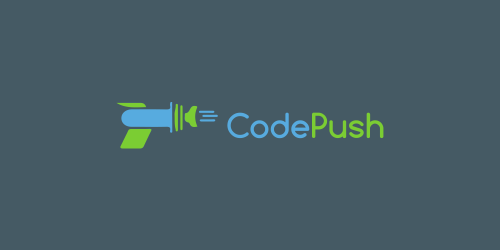
Codepush는 정말 예전부터 내가 개발팀에 간절하게 구현해야 된다고 강하게 주장한 라이브러리이다. 서비스를 제공하는 과정에서 크리티컬 한 이슈가 터지면 신속하게 대응을 해야 할 때가 있다. Android나 IOS 같은 경우는 각 플랫폼 스토어에 검수를 올리고 통과되기까지의 소요시간이 걸리는데 앱이 강제 종료된다던가 아예 실행이 되지 않는 등의 심각한 버그가 생기면 배포하는 데까지의 소요 시간으로 서비스의 신뢰를 잃는 큰 문제가 생길 수 있다. 이를 방지하기 위해 필요한 것이 코드푸시 라고 생각한다. 이 코드푸시를 서비스에 세팅하고 적용하는 과정을 글로 옮겨보았다.
Codepush란?
코드푸시는 전에 설명한 것과 같이 Android나 IOS의 각 Store에 검수와 배포하는 과정 없이 바로 사용자들에게 새로운 버전을 배포할 수 있는 서비스이다. 마이크로소프트 공식 문서의 코드푸시에 대한 정의는 이렇다.
CodePush는 React Native 개발자가 모바일 앱 업데이트를 사용자의 디바이스에 직접 배포할 수 있도록 하는 App Center 클라우드 서비스
개인적으로 개발자로서 버그가 생겨서 서비스에 지장이 생겨 안절부절 불안할 때 그 불안으로부터 해방을 해줄 수 있는 정말 고마운 서비스라고 생각한다. 더 나아가 '앱 버전을 올리면서 까지 배포를 해야 하나?' 하는 작은 코드 수정들도 코드푸시를 통해서 배포를 할 수 있다.
그렇지만 코드푸시도 만능은 아니다. JS 파일이나 이미지 Asset 정도만 바로 배포가 가능하고 SDK 업데이트나 Native 단에서의 코드 수정이 이루어진다면 Google Play Store와 Apple Store를 통해서 배포를 해야 한다.
AppCenter 설정
코드푸시를 사용하기 위해서의 가장 처음 해야 할 것은 마이크로소프트 앱센터의 계정을 생성하는 일이다. 앱센터 홈페이지에서 계정을 생성한 후에 우측 상단의 앱 만들기 메뉴를 클릭해서 Android와 IOS 각 플랫폼의 앱 프로젝트를 추가할 수 있다.
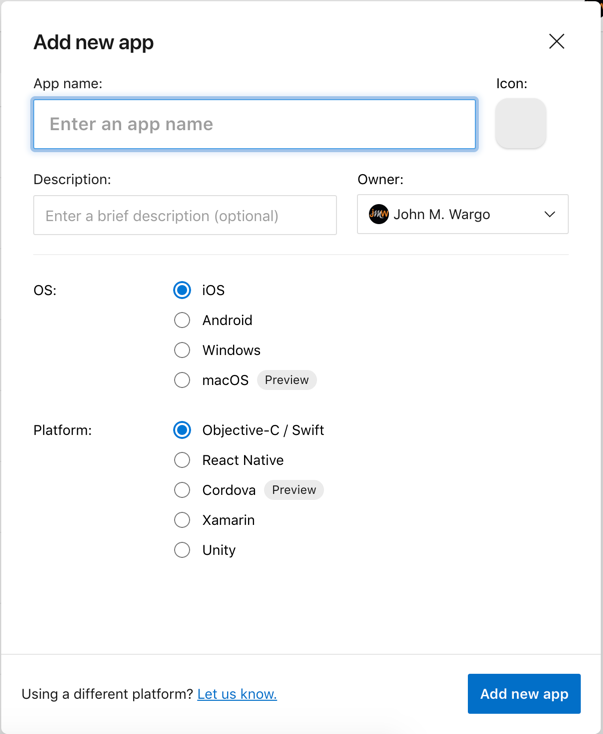
앱 추가를 완료한 후에는 터미널에서 앱센터를 사용하기 위해 AppCenter Cli를 설치를 진행한다.
npm install -g appcenter-cli명령어를 설치를 하고
appcenter login명령어를 사용해서 로그인을 해준다.
홈페이지에서 등록한 앱을
appcenter apps list명령어를 통해 제대로 추가가 되었는지 확인 한다.
이제 배포를 위한 배포 단계를 설정을 한다. 보통 Staging과 Production을 배포 단계로 사용하는데 이름은 원하는 대로 사용이 가능하기 때문에 원하는 대로 설정해주어도 된다.
appcenter codepush deployment add -a <ownerName>/<appName> Staging
appcenter codepush deployment add -a <ownerName>/<appName> Production이제 코드푸시를 위한 앱센터 설정은 모두 완료 되었다. 이제 React-Native Codepush SDK를 설치해서 진행해보도록 하자.